Samouczek: dodawanie nagłówków zabezpieczeń za pomocą aparatu reguł
Ważne
Usługa Azure Front Door (klasyczna) zostanie wycofana 31 marca 2027 r. Aby uniknąć zakłóceń w działaniu usługi, należy przeprowadzić migrację profilów usługi Azure Front Door (wersja klasyczna) do warstwy Azure Front Door Standard lub Premium do marca 2027 r. Aby uzyskać więcej informacji, zobacz Wycofywanie usługi Azure Front Door (wersja klasyczna).
W tym samouczku pokazano, jak zaimplementować nagłówki zabezpieczeń, aby zapobiec lukom w zabezpieczeniach opartym na przeglądarce, takim jak HTTP Strict-Transport-Security (HSTS), X-XSS-Protection, Content-Security-Policy i X-Frame-Options. Atrybuty zabezpieczeń można również definiować za pomocą plików cookie.
W poniższym przykładzie pokazano, jak dodać nagłówek Content-Security-Policy do wszystkich żądań przychodzących pasujących do ścieżki zdefiniowanej w trasie skojarzonej z konfiguracją aparatu reguł. W tym scenariuszu tylko skrypty z zaufanej witryny https://apiphany.portal.azure-api.net mogą być uruchamiane w aplikacji.
Niniejszy samouczek zawiera informacje na temat wykonywania następujących czynności:
- Skonfiguruj zasady zabezpieczeń zawartości w aucie reguł.
Wymagania wstępne
- Subskrypcja platformy Azure.
- Usługa Azure Front Door. Aby ukończyć ten samouczek, musisz mieć usługę Azure Front Door skonfigurowaną z aparatem reguł. Aby uzyskać więcej informacji, zobacz Szybki start: tworzenie usługi Azure Front Door i konfigurowanie aparatu reguł.
Dodawanie nagłówka Content-Security-Policy w witrynie Azure Portal
W zasobie usługi Azure Front Door przejdź do pozycji Ustawienia i wybierz pozycję Konfiguracja aparatu reguł. Wybierz aparat reguł, w którym chcesz dodać nagłówek zabezpieczeń.
Kliknij pozycję Dodaj regułę , aby utworzyć nową regułę. Nadaj regule nazwę, a następnie wybierz pozycję Dodaj nagłówek odpowiedzi akcji>.
Ustaw operator na Wartość Dołącz , aby dodać ten nagłówek do wszystkich żądań przychodzących dla tej trasy.
Wprowadź nazwę nagłówka: Content-Security-Policy i określ wartości dla tego nagłówka. W tym przykładzie użyj polecenia
script-src 'self' https://apiphany.portal.azure-api.net. Kliknij przycisk Zapisz.
Uwaga
Wartości nagłówka są ograniczone do 640 znaków.
Po dodaniu reguł skojarz konfigurację aparatu reguł z regułą trasy wybranej trasy. Ten krok jest niezbędny do zastosowania reguły.
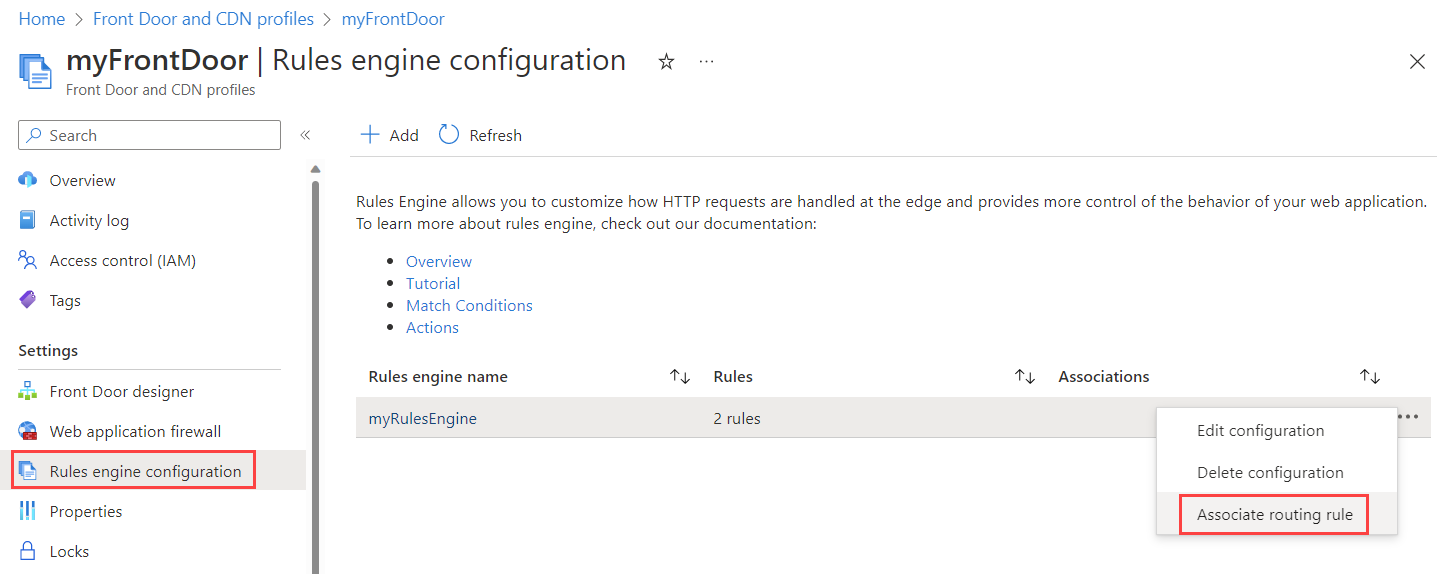
Uwaga
W tym przykładzie do reguły nie dodano warunków dopasowania. Reguła będzie stosowana do wszystkich żądań przychodzących, które są zgodne ze ścieżką zdefiniowaną w regule trasy. Aby zastosować go do podzestawu żądań, dodaj do reguły określone warunki dopasowania.
Czyszczenie zasobów
Jeśli nie potrzebujesz już reguły nagłówka zabezpieczeń skonfigurowanej w poprzednich krokach, możesz ją usunąć. W tym celu przejdź do aparatu reguł w zasobie usługi Azure Front Door i wybierz pozycję Usuń regułę.
Następne kroki
Aby dowiedzieć się, jak skonfigurować zaporę aplikacji internetowej dla usługi Azure Front Door, przejdź do następnego samouczka.